学习如何在Win10下的华硕电脑上启用面部解锁功能
有些使用Win10系统的华硕电脑的用户,想设置面部识别,但是不知道怎么操作,这篇文章是本站给大家分享的Win10系统的华硕电脑设置面部识别教程。
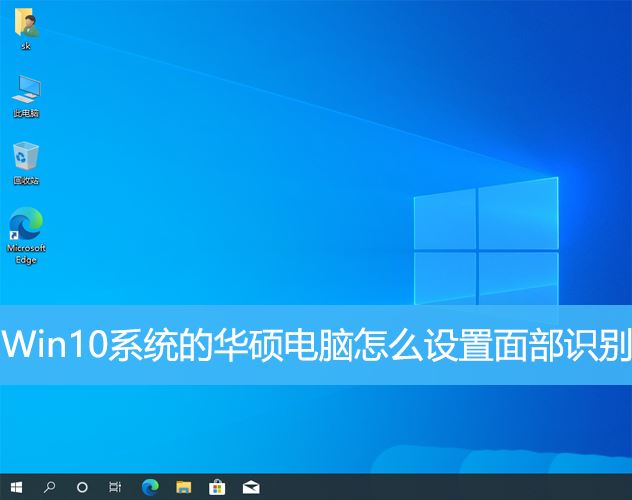
设置脸部识别
此功能仅适用于具备红外线(IR)网络摄像头的电脑,如果您在Windows Hello中没看到面部登入选项或是显示为此选项无法使用,表示您的电脑没有红外线网络摄像头。
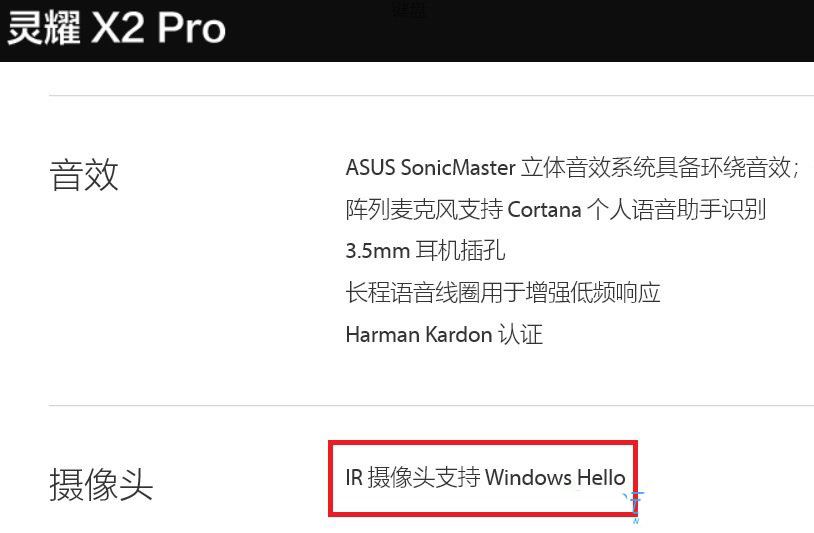
也可以通过设备管理器查看是否具备红外线(IR)网络摄像头。Win10搜索框输入【设备管理器】,然后点击【打开】。
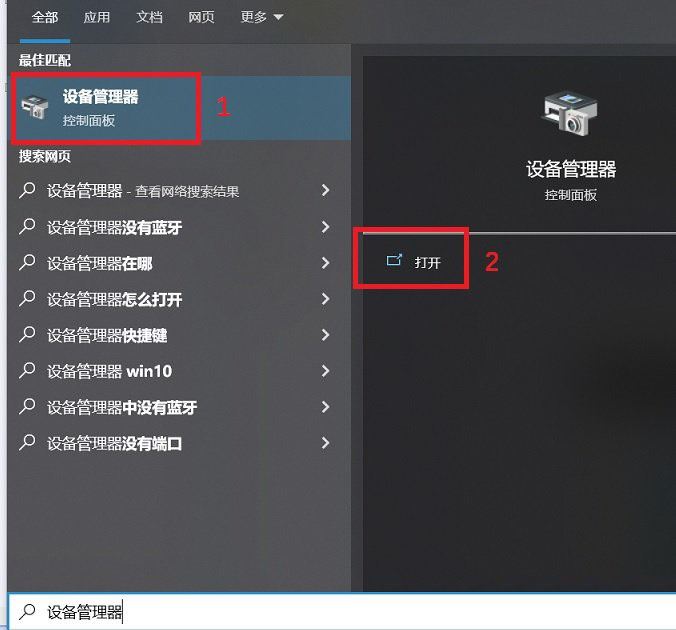
设备管理器窗口,点击【照相机】设备类型旁边的箭头,即可查看是否有红外线(IR)网络摄像头。
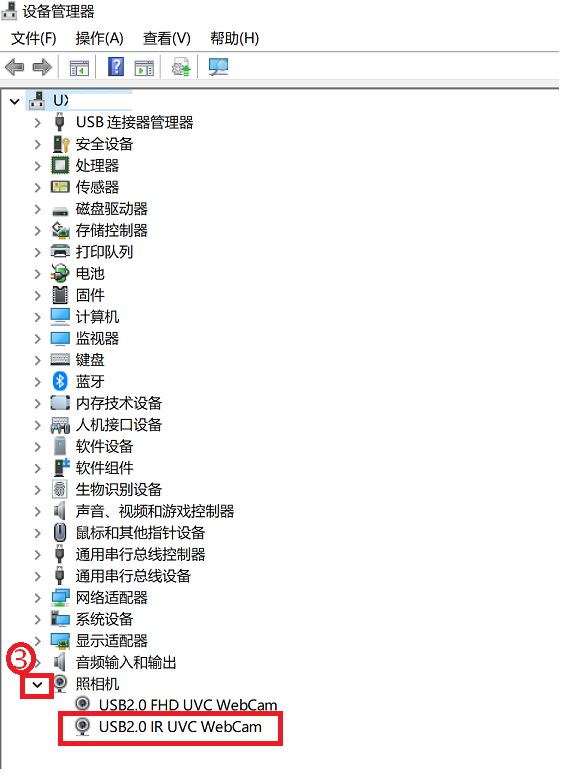
开始设置脸部识别
1、Windows搜索框输入【登录选项】,然后点击系统给出的最佳匹配【登录选项(系统设置)】;
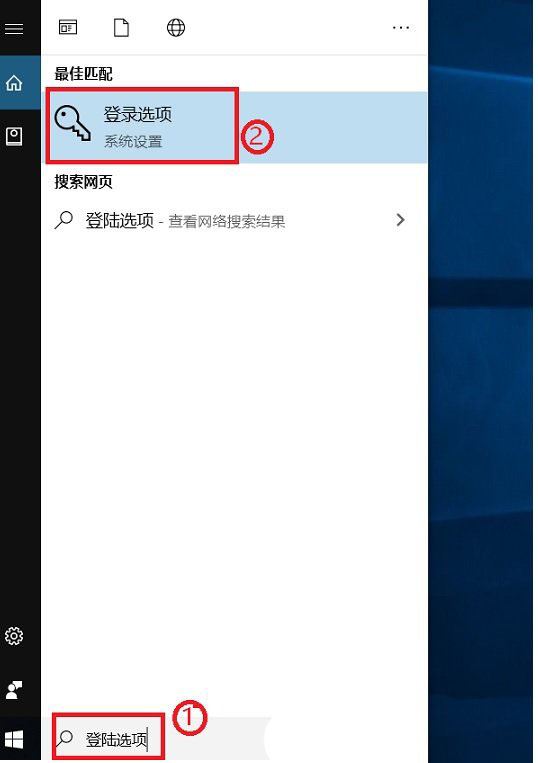
2、左侧选择【登录选项】,右侧点选【Windows Hello 人脸】,然后点选【设置】;
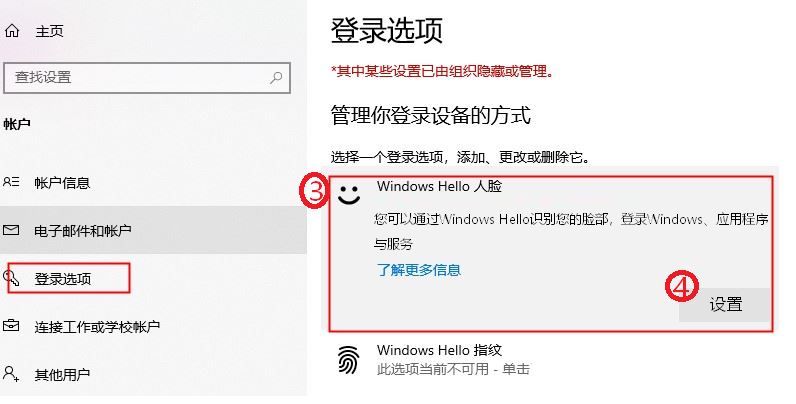
3、Windows Hello 安装程序窗口,点选【开始】;
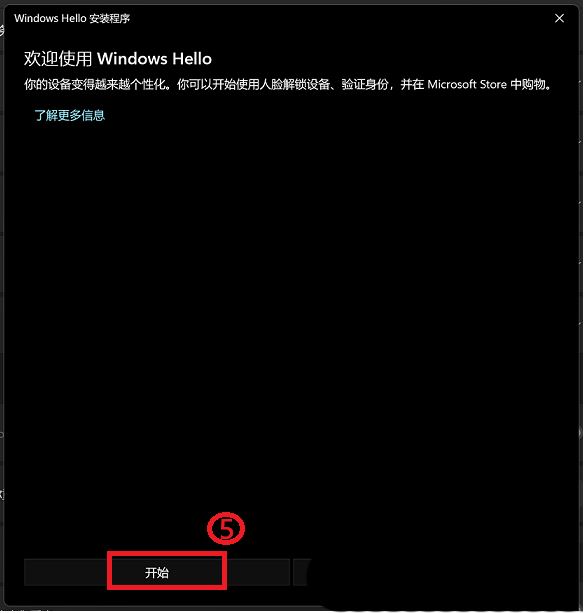
4、请将面部对准摄像头,确定您的面部位于框架正中央并保持注视,然后摄像头将捕捉您的面部特征;
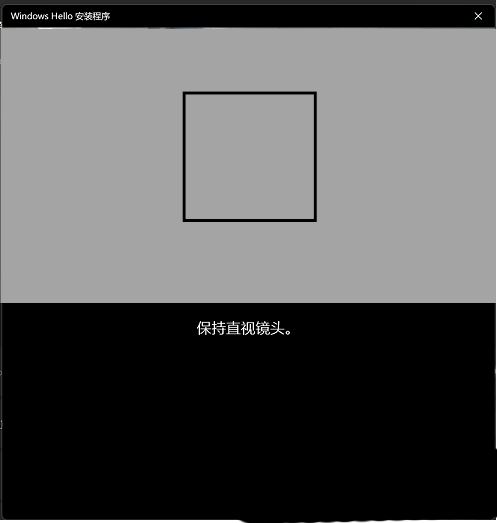
5、面部识别设置完成,请点选【设置PIN】,以建立当无法使用脸部识别时可使用PIN登录;
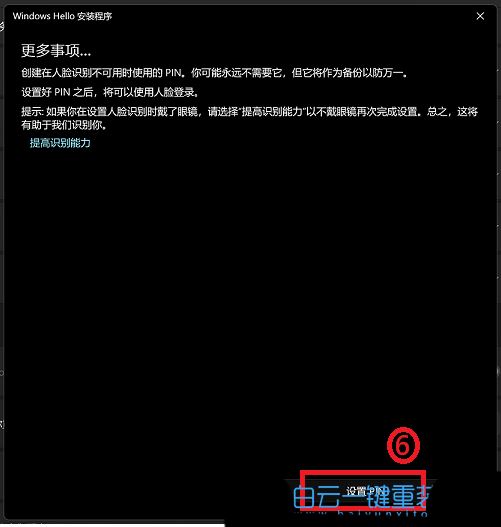
6、Windows 安全中心窗口,输入您要创建的PIN,然后点选【确定】;
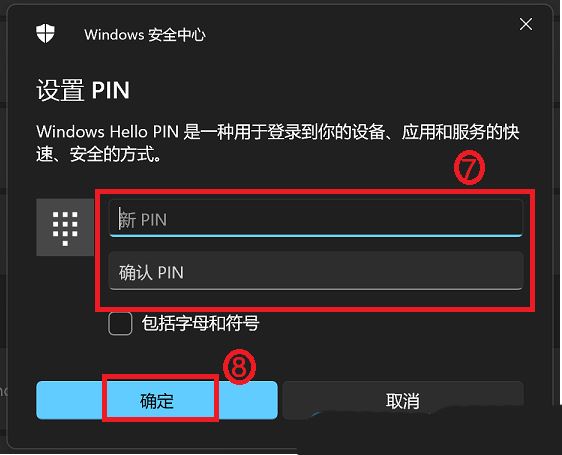
面部识别设置完成。这里还有另一个选项【提高识别能力】,此功能能够允许您配戴眼镜和不戴眼镜进行记录。如果您在设置Windows Hello面部识别时戴着眼镜,您可以点选这个选项,然后不戴眼镜再设置。这有助于不论您是否有戴眼镜时都可以辨识您。
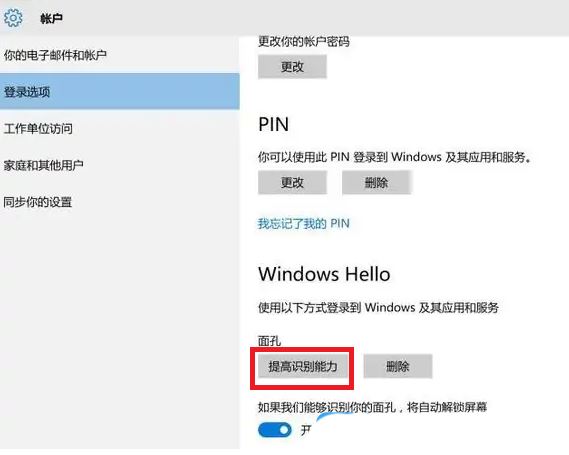
以上是学习如何在Win10下的华硕电脑上启用面部解锁功能的详细内容。更多信息请关注PHP中文网其他相关文章!

热AI工具

Undress AI Tool
免费脱衣服图片

Undresser.AI Undress
人工智能驱动的应用程序,用于创建逼真的裸体照片

AI Clothes Remover
用于从照片中去除衣服的在线人工智能工具。

Clothoff.io
AI脱衣机

Video Face Swap
使用我们完全免费的人工智能换脸工具轻松在任何视频中换脸!

热门文章

热工具

记事本++7.3.1
好用且免费的代码编辑器

SublimeText3汉化版
中文版,非常好用

禅工作室 13.0.1
功能强大的PHP集成开发环境

Dreamweaver CS6
视觉化网页开发工具

SublimeText3 Mac版
神级代码编辑软件(SublimeText3)
 win10没有切换用户怎么办? win10登录界面没有切换用户选项解决办法
Jun 25, 2024 pm 05:21 PM
win10没有切换用户怎么办? win10登录界面没有切换用户选项解决办法
Jun 25, 2024 pm 05:21 PM
Windows10用户可能会遇到的一个问题就是在登录界面没有找到切换用户选项,那么win10登录界面没有切换用户选项怎么办?下面就让本站来为用户们来仔细的介绍一下win10登录界面没有切换用户选项详解吧。win10登录界面没有切换用户选项详解方法一:检查用户账户设置:首先,请确保你的计算机上有多个用户账户,并且这些账户都是启用状态。你可以通过以下步骤检查和启用账户:a.按下Win+I键打开设置,然后选择“帐户”。b.在左侧导航栏中选择“家庭和其他人”或&ld
 系统还原提示你必须在此驱动器上启用系统保护
Jun 19, 2024 pm 12:23 PM
系统还原提示你必须在此驱动器上启用系统保护
Jun 19, 2024 pm 12:23 PM
电脑有还原点,系统还原时提示“你必须在此驱动器上启用系统保护”,通常意味着系统保护功能没有开启。系统保护是Windows操作系统提供的一个功能,可以创建系统还原点来备份系统文件和设置。这样,如果出现问题,你可以还原到之前的状态。在系统出现故障时,无法进入桌面进行开启,只能使用如下方法尝试:疑难解答-高级选项-命令提示符命令一netstartvssrstrui.exe/offline:C:\windows=active命令二cd%windir%\system32\configrenSYSTEMsy
 Windows无法启动Windows Audio服务 错误0x80070005
Jun 19, 2024 pm 01:08 PM
Windows无法启动Windows Audio服务 错误0x80070005
Jun 19, 2024 pm 01:08 PM
小伙电脑出现:Windows无法启动WindowsAudio服务(位于本地计算机上)。错误0x8007005:拒绝访问。这样的情况一般是用户权限导致,可尝试下面的方法进行修复。方法一通过批处理修改注册表添加权限,桌面新建文本文档,另存为.bat,右键管理员远行。Echo=========================EchoProcessingRegistryPermission.Pleasewait...Echo=========================subinacl/subkey
 Win10任务管理器闪退怎么办 Win10任务管理器闪退解决方法
Jun 25, 2024 pm 04:31 PM
Win10任务管理器闪退怎么办 Win10任务管理器闪退解决方法
Jun 25, 2024 pm 04:31 PM
大家好啊,你们有没有遇到过win10的任务管理器老是闪退的情况啊?这个功能可是帮了我们很多忙,能让我们快速看到所有正在运行的任务,用起来很方便对吧。不过有朋友说遇到这个问题不知道怎么解决,那我来给大家分享一下具体的解决办法啦!win10任务管理器闪退解决方法1、首先键盘按住“Win”+“R”键打开运行,输入“regedit”并按下回车键。2、依次展开文件夹找到“HKEY_CURRENT_USERSoftwareMicros
 Windows系统中文用户名修改为英文用户名的方法
Jun 18, 2024 pm 05:22 PM
Windows系统中文用户名修改为英文用户名的方法
Jun 18, 2024 pm 05:22 PM
大家使用新电脑,都喜欢把用户名设置成中文,但是将用户账户名称设置为中文可能会导致一些问题,例如:1.其他程序可能无法正常读取中文用户名,导致某些应用程序无法正常使用。2.中文用户名可能会导致某些系统文件路径无法正确处理,进而引发一些不可预知的问题。3.一些程序可能会无法识别中文文件路径,无法访问该用户目录下的文件。4.在一些非中文系统环境下,中文用户名可能无法正常显示。因此,建议将Windows用户名设置为英文或其他语言的拼音或缩写,以避免出现不必要的问题。下面就针对中文用户名导致某些软件不能正
 Win10密码不满足密码策略要求咋办? 电脑密码不满足策略要求解决办法
Jun 25, 2024 pm 04:59 PM
Win10密码不满足密码策略要求咋办? 电脑密码不满足策略要求解决办法
Jun 25, 2024 pm 04:59 PM
在Windows10系统中,密码策略是一套安全规则,确保用户设置的密码符合一定的强度和复杂性要求,而系统提示您的密码不满足密码策略要求则通常意味着您的密码没有达到微软设定的复杂度、长度或字符种类的标准,那么这种情况要如何避免呢?用户们可以直接的找到本地计算机策略下的密码策略来进行操作就可以了,下面就一起来看看吧。不符合密码策略规范的解决方法修改密码长度:根据密码策略要求,我们可以尝试增加密码的长度,比如将原来的6位密码改为8位或更长。添加特殊字符:密码策略通常要求包含特殊字符,如@、#、$等。我
 Windows无法访问指定设备、路径或文件
Jun 18, 2024 pm 04:49 PM
Windows无法访问指定设备、路径或文件
Jun 18, 2024 pm 04:49 PM
小伙伴电脑出现这样的故障,打开“此电脑”和C盘文件会提示“Explorer.EXEWindows无法访问指定设备、路径或文件。你可能没有适当的权限访问访问该项目。”包括文件夹、文件、此电脑、回收站等,双击都会弹出这样的窗口,右键打开又是正常的。这是系统更新导致,如果你也遇到这样的情况,下面小编教大家如何解决。一,打开注册表编辑器Win+R,输入regedit,或右键开始菜单运行输入regedit;二,定位注册表“计算机\HKEY_CLASSES_ROOT\PackagedCom\ClassInd
 Windows永久暂停更新,Windows关闭自动更新
Jun 18, 2024 pm 07:04 PM
Windows永久暂停更新,Windows关闭自动更新
Jun 18, 2024 pm 07:04 PM
Windows更新可能导致以下一些问题:1.兼容性问题:某些应用程序、驱动程序或硬件设备可能与新的Windows更新不兼容,导致它们无法正常工作或崩溃。2.性能问题:有时,Windows更新可能会导致系统变得更慢或出现性能下降的情况。这可能是由于新的功能或改进需要更多资源来运行。3.系统稳定性问题:某些用户报告称,在安装Windows更新后,系统可能会出现意外的崩溃或蓝屏错误。4.数据丢失:在罕见的情况下,Windows更新可能会导致数据丢失或文件损坏。这是为什么在进行任何重要的更新之前,备份您







